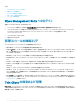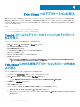Install Guide
ThinOS デバイスの手動登録
ThinOS デバイスを手動で登録するには、次の操作を行います。
1 デスクトップのメニューから、セットアップ > 一元設定 を選択します。
一元設定 ウィンドウが表示されます。
2 WDA タブをクリックします。
デフォルトでは、WMS が選択されています。
メモ: クライアントのブートアッププロセスの完了後、WDA サービスが自動的に実行されます。
図 17. 一元設定
3 Wyse Management Suite の有効化 チェックボックスを選択して、Wyse Management Suite を有効化します。
4 管理者が対象グループに対して設定した グループ登録キー を入力します。
5 WMS の詳細設定の有効化 オプションを選択して、WMS サーバまたは MQTT サーバの詳細情報を入力します。
6 お使いのライセンスタイプ(パブリッククラウドまたはプライベートクラウド)に基づいて、CA 検証を有効化または無効化します。
• パブリッククラウド:デバイスがパブリッククラウドの Wyse Management Suite に登録されている場合は、CA 検証の有効化 チェックボックスを選
択します。
• プライベートクラウド:Wyse Management Suite サーバに既知の認証局から証明書をインポート済みの場合は、CA 検証の有効化 チェックボ
ックスを選択します。
メモ:
米国内の Pro クラウドバージョンの Wyse Management Suite の場合は、デフォルトの WMS サーバと MQTT サーバの詳細項目を変更
しないでください。ヨーロッパの
Pro クラウドバージョンの Wyse Management Suite の場合は、以下を使用してください。
• CCM サーバ:eu1.wysemanagementsuite.com
• MQTT サーバ:eu1-pns.wysemanagementsuite.com:1883
7 設定を確認するには、キーの検証 クリックします。キーの検証後、デバイスは自動的に再起動します。
メモ: キーが検証されない場合は、入力した資格情報を確認します。ネットワークでポート 443 および 1883 がブロックされていない
ことを確認します。
Wyse Management Suite のプライベートクラウドへのインストール
25